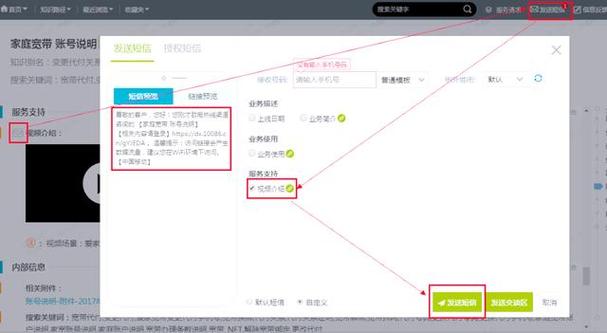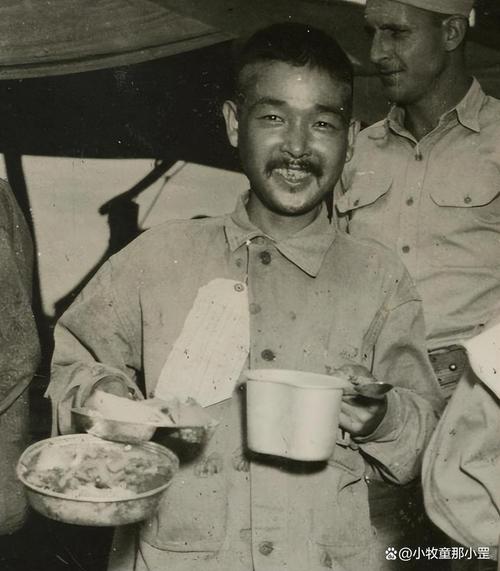如何退出移动宽带登陆?退出后怎么办?
作者: 时间:2025-08-07 00:07:29 阅读:
简单几步,安全掌控
你是否遇到过这样的情况:家人抱怨无法连接Wi-Fi,检查才发现是你的移动宽带账号仍在设备上"驻留";或是更换了新路由器,旧设备的登录信息却依然生效?主动管理宽带登录状态,是保障家庭网络安全和个人隐私的重要一步,无论你使用的是手机、电脑还是直接操作路由器,退出登录的操作其实非常简单。
手机端退出移动宽带登录(适用于安卓与iOS)
当你在手机浏览器或官方App中登录了移动宽带账号,退出操作如下:
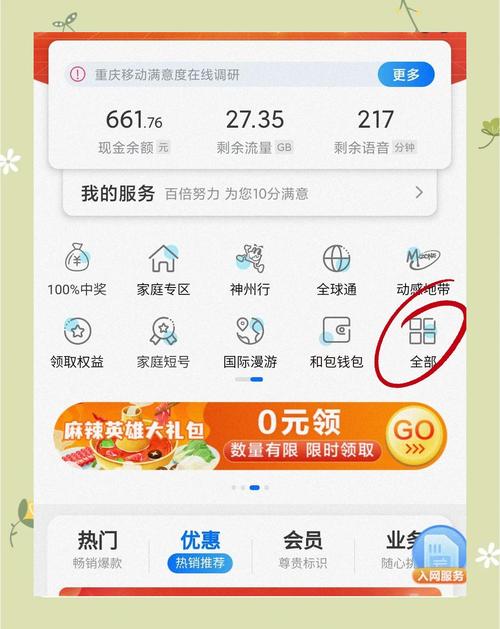
- 打开登录页面: 在手机浏览器中访问移动宽带官方登录门户(通常类似
168.1.1或运营商提供的特定地址),或打开中国移动官方App(如"中国移动"App)。 - 查找登录状态/用户中心:
- 浏览器页面: 成功打开管理页面后,页面顶部或明显位置通常会直接显示当前登录的宽带账号(如
138XXXXXXX)或"已登录"状态提示,留意"退出"、"注销"、"安全退出"等按钮,通常就在账号信息旁边。 - 官方App: 进入App后,点击底部导航栏的"我的"或"个人中心",查找"登录设备管理"、"我的宽带"、"账号安全"等相关选项,进入后能看到当前登录状态和设备信息。
- 浏览器页面: 成功打开管理页面后,页面顶部或明显位置通常会直接显示当前登录的宽带账号(如
- 执行退出操作: 找到明确的"退出登录"、"注销"或"安全退出"按钮,点击它。
- 确认退出: 系统可能会弹出确认提示框,点击"确定"或"退出"完成操作,页面通常会刷新,再次显示登录界面或提示"未登录",即表示已成功退出。
- 小贴士: 部分安卓手机(如华为P40,系统EMUI 11)在登录管理页面时,右上角菜单中直接提供"退出"选项;苹果手机(iPhone 13,iOS 16)操作逻辑类似,注意页面上的功能按钮布局。
电脑端退出移动宽带登录(Windows与Mac通用)
在电脑浏览器中管理宽带登录状态,步骤同样清晰:
- 访问管理页面: 打开电脑上的浏览器(Chrome, Edge, Firefox, Safari等),在地址栏输入移动宽带网关的管理IP地址(常见如
168.1.1,168.0.1或运营商告知的地址),按回车键访问。 - 定位登录信息: 成功进入路由器管理界面(可能需要输入管理员密码,非宽带账号密码),重点在以下区域查找:
- 首页/状态概览: 首页通常直接显示当前连接的宽带账号(PPPoE账号)。
- 网络设置/宽带设置: 查找"上网设置"、"PPPoE设置"、"宽带连接"等选项,进入后,可以看到已配置的宽带账号(通常是加密显示的),这里提供的是配置入口,非实时登录状态管理。
- 系统工具/设备管理: 部分路由器在此区域提供"注销"、"重启连接"或"断开连接"选项,这等同于强制当前宽带连接下线。
- 执行下线/断开操作:
- 如果页面直接显示宽带账号并有"断开"、"下线"或"注销"按钮,直接点击它。
- 如果在"系统工具"或"设备管理"中找到"断开连接"或"重启WAN口"等选项,执行此操作会强制中断当前的宽带连接,效果等同于退出登录,连接通常会在几秒后自动重连(如果保存了账号密码)。
- 验证结果: 执行操作后,观察路由器管理界面首页或状态页,原本显示的"已连接"状态会短暂变为"连接中"或"未连接",稍后自动重新连接成功(如果配置了自动拨号),这表明之前的会话已被终止。
通过路由器物理操作退出(终极方式)
如果无法在软件界面找到退出选项,或者设备无响应,重启路由器是最直接有效的方法:
- 找到路由器: 定位你的移动宽带光猫或路由器设备。
- 断电重启: 拔掉路由器的电源适配器插头,等待至少 30秒,这个时间很重要,确保设备内部电容完全放电,彻底清除运行状态和内存中的会话信息。
- 重新通电: 将电源插头重新插回路由器,等待几分钟,直到路由器前面板的指示灯恢复到稳定的正常运行状态(通常电源灯常亮,网络/光信号灯常亮或规律闪烁,Wi-Fi灯亮起)。
- 效果确认: 重启后,路由器会重新建立宽带连接,之前的任何设备登录会话都会被强制中断,所有设备都需要重新连接Wi-Fi,并且如果之前有网页登录状态,也会失效。
找不到退出按钮?试试这些方法
- 清除浏览器数据: 在手机或电脑的浏览器设置中,清除"缓存"和"Cookie",Cookie是网站用来保持你登录状态的小文件,清除它们会立即让你退出登录,在Chrome浏览器中,点击右上角三个点 > "设置" > "隐私和安全" > "清除浏览数据",勾选"Cookie及其他网站数据"和"缓存的图片和文件",选择时间范围(如"过去24小时"或"所有时间"),点击"清除数据"。
- 关闭并重新打开浏览器/App: 完全退出正在使用的浏览器或官方App,再重新打开,有时也能结束当前会话。
- 修改路由器登录密码: 进入路由器管理界面(方法同电脑端退出步骤1),在"系统工具" > "修改登录密码"或类似选项中,设置一个新的管理员密码,保存后,所有已登录管理界面的会话都会失效,下次登录需要输入新密码。(此操作需谨慎,务必牢记新密码!)
安全提示:
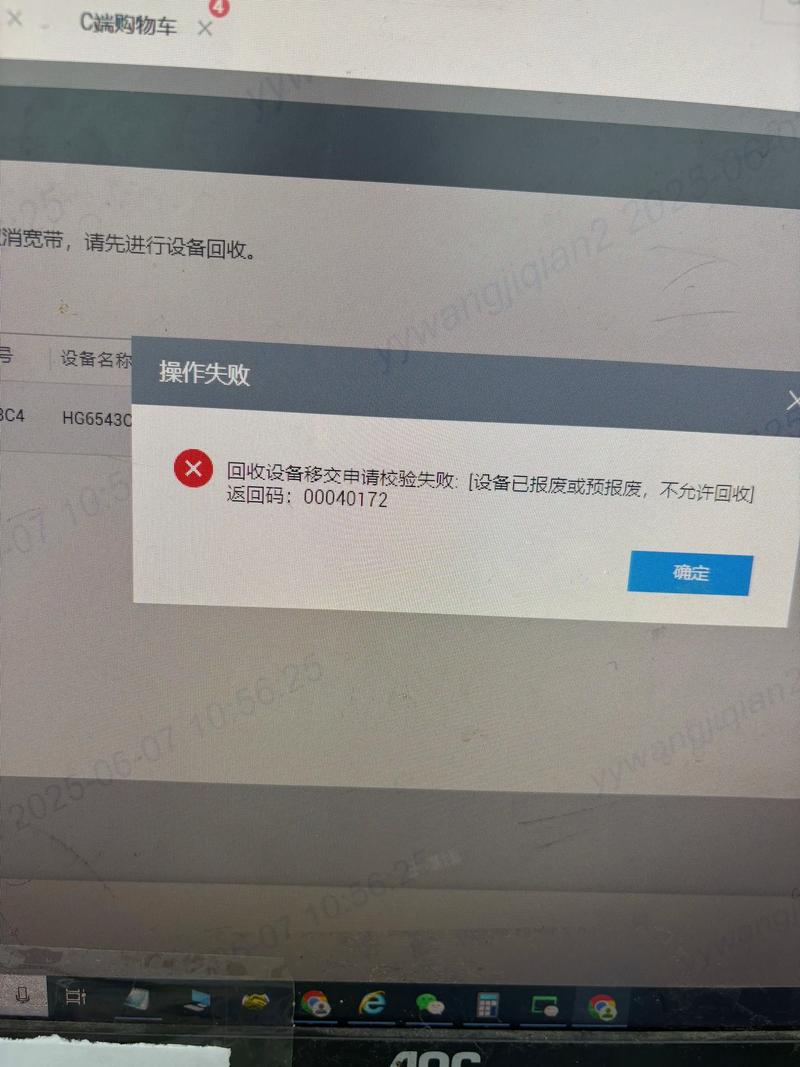
- 保护登录凭证: 宽带账号和密码是重要的个人信息,等同于家庭网络的钥匙,切勿轻易告知他人或在不可信的网站上输入。
- 定期检查登录设备: 养成习惯,通过官方App或路由器管理界面(若有此功能)定期查看当前连接网络的设备列表,发现陌生设备立即处理(如拉黑、踢下线)。
- 路由器管理密码要强壮: 避免使用简单的
admin,password,123456或生日作为路由器管理密码,建议使用包含大小写字母、数字和符号的组合(如MyR0uter!2024),并定期更换,这是防止他人篡改你网络设置的第一道防线。
个人观点: 定期退出不必要设备的宽带登录状态,不仅仅是解决"别人连不上网"的小麻烦,更是主动维护家庭网络环境纯净与安全的重要习惯,在这个万物互联的时代,每一次主动管理,都是对个人隐私和网络安全的一次加固,中国移动等运营商在《网络安全法》框架下也持续强化用户数据保护,但作为网络的第一责任人,用户自身的警惕性和操作习惯同样关键。
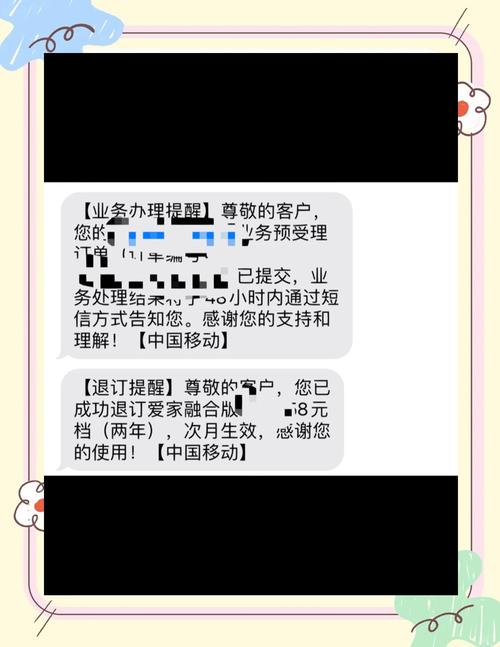
标签: